こんにちは!!
皆さんはディアルモニター(モニター2枚)をやっているでしょうか??
確かにモニターが2枚あるだけで作業性が段違いですよね!
そこから更にロマンを求めて欲しくなるのがウルトラワイドモニターだと思います
画面の比率が21:9と圧倒的横長画面
これでゲームがやってみたい!!

そして遂にASUS湾曲ウルトラワイド34型モニターMX34VQを購入しましたの使用感や感想をレビューしていきます

目次
迫力満点!!ASUS湾曲ワイドモニター34型モニターMX34VQのレビュー!

ASUS湾曲ワイドモニター34型モニターMX34VQの大きさ
開封の儀は好きではないのでスルーします
さっそく設置
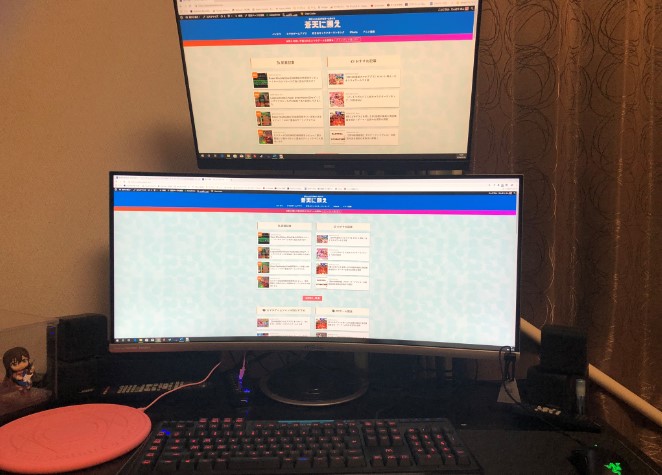
参考程度に上のモニターが24インチです
| 横 | 縦 | |
| 24インチモニター | 56.5㎝ | 33㎝ |
| 34インチASUSウルトラワイドモニター | 80.5㎝ | 36㎝ |

横からの見ると

湾曲になっているのがわかるかと思います
裏側
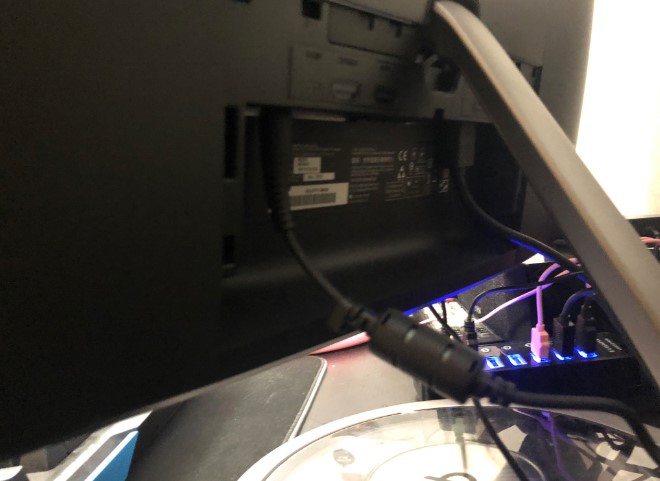
DisplayPort ×1、HDMI 2.0×3をつけることが出来ます
またふたをすることが出来るので配線がすっきりしやすいです

電源バッテリー??

正式名称がわかりませんが、コンセントとアダプターの間にある物です
結構大きい
モニター下側にボタンがある
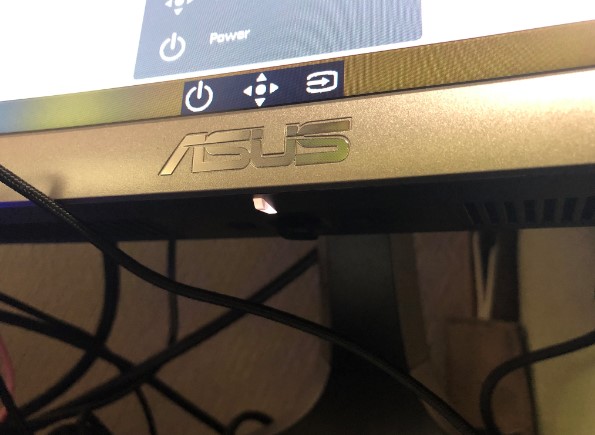
ASUS湾曲ワイドモニター34型モニターMX34VQ基本スペック
- 34型ウルトラワイド/UWQHD(3,440×1,440ドット)
- 曲面/VAパネル/LED/ノングレア
- 最大フレームレート100hz
- 応答速度4ms/約1,677万色表示
- DisplayPort 1.2×1、HDMI 2.0×3
- Qi対応ワイヤレス充電ステーションを搭載
- 画面上に照準などを表示できるGamePlus機能を搭載
- 目に優しいブルーライト軽減機能を搭載
- チラツキをなくすフリッカーフリー技術を搭載
- 8W+8Wステレオスピーカーを搭載
- ASUS SonicMaster技術による迫力あるサウンド再生が可能
- 4種類からオーディオモードを選べるASUS AudioWizard機能を搭載

フレームレート100hz
応答速度 4ms
モニター内蔵のスピーカの音質がいい
このあたりが注目ポイント
ASUS湾曲ワイドモニター34型モニターMX34VQを実際に使ってみていい点と悪い点

基本情報はこれくらいで大事なのは実際使ってみてどうなのか
このモニターを使って感じたいい点と悪い点を正直に書いていきます
ASUS湾曲ワイドモニター34型モニターMX34VQのいい点
1.やはりウルトラワイドモニターの迫力は半端ないって

ウルトラワイドモニターでモンスターハンターワールドをプレイしていますが、やっぱり画面が大きく範囲が広いので迫力があります
実際普通のモニターより1.5倍以上横幅が広く見えるので狩りをする際は非常に有利です
黒い砂漠などMMORPGをプレイする際も通常画面だとUIが邪魔になりがちですが、幅が広いため存分にキャラや世界観を味わうことが出来ます
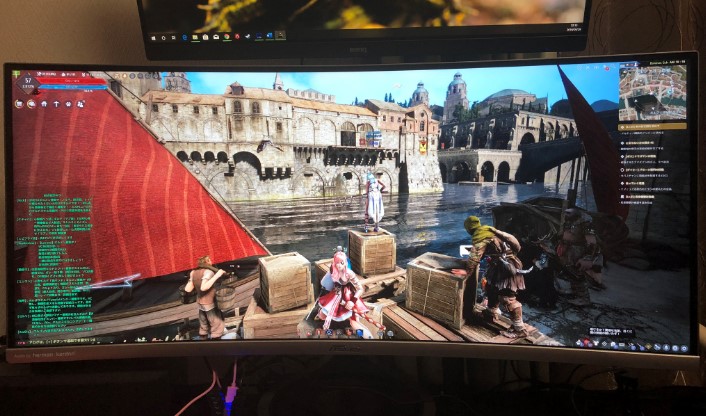
映画も21:9の比率で放映されているものが多いのでフル画面で楽しめます

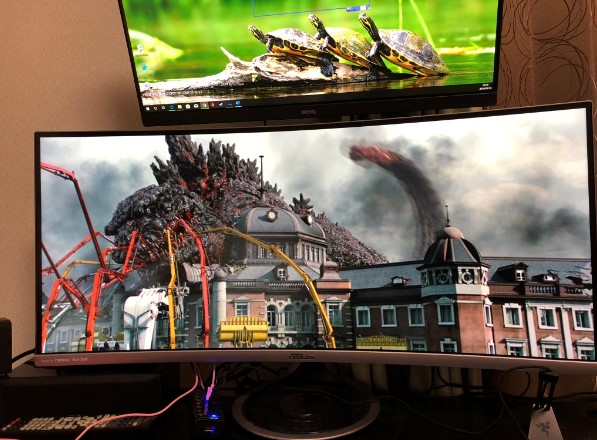
2.湾曲だから画面全体が視野に入りやすい

湾曲だから少し違和感があるかもしれないと心配されるかもしれませんが、全く気になりません
3.モニター内蔵のスピーカーとは思えないほどいい音
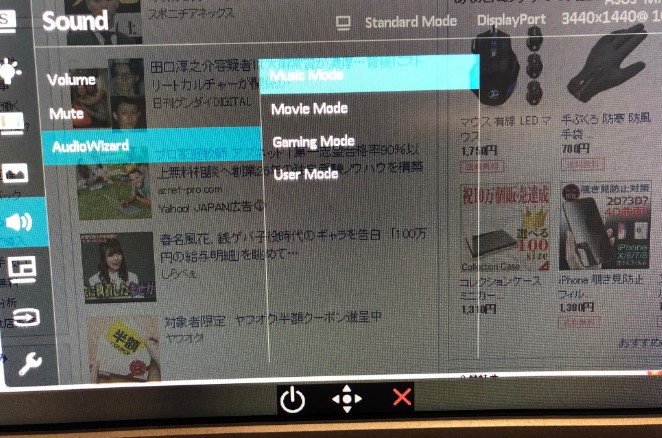
※状況に応じてスピーカーのモードを変えることが出来る
普通のモニターってスピーカーがおまけ程度で、素人が聞いても音質がイマイチだなーってのがよく分かりますが
ASUS湾曲ワイドモニターMX34VQはスピーカーにもこだわっていて、かなりいい音を出します
私の場合、音はアンプを通して別のスピーカーで聴いているのですが、それに引けを取らないくらいいい音を出しています

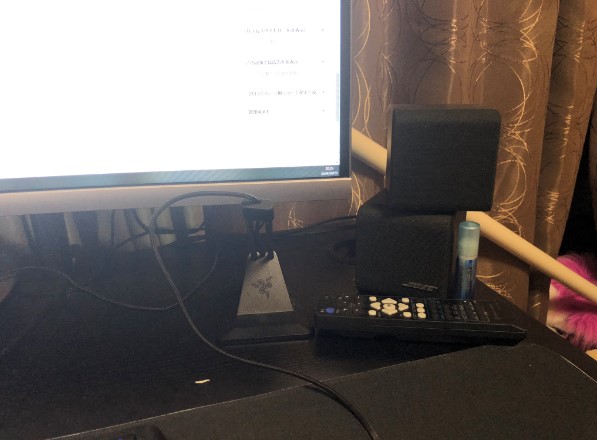
ただし低音に関してはイマイチですね
普段ウーファーから出る低音を聴いているので当然っちゃ当然ですけど(笑)


4.スマホの充電が出来ちゃう

モニターの台はQi対応のワイヤレス充電機になっていて、対応したスマホなら置くだけで高速充電をすることが出来ます
iPhoneなら8以降ならどれでも対応しています

5.ブルーライトカットしてくれる
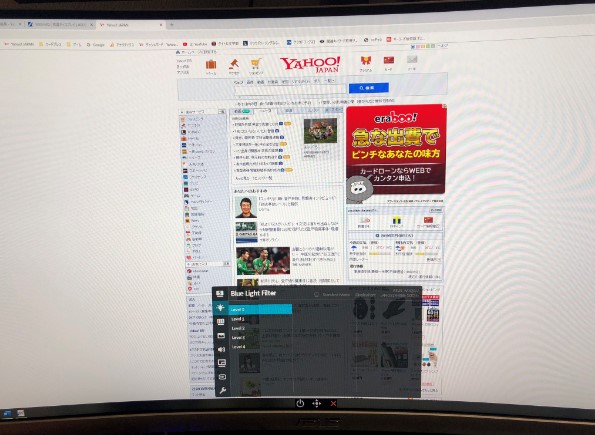
設定でブルーライトカットのレベルを4段階のレベルで調整できます
PC好きなら目の保護の為にブルーライトカットメガネが必須ですが、これならモニター自体がカットしてくれるのでメガネを買う必要はありません
6.複数タスクに便利
画面が広いので半分ネットサーフィンをして、半分YouTubで音楽を聴くなど一つの画面で複数タスクを扱うことが出来ます
ASUS湾曲ワイドモニター34型MX34VQの悪い点
1.首の可動範囲がいまいち
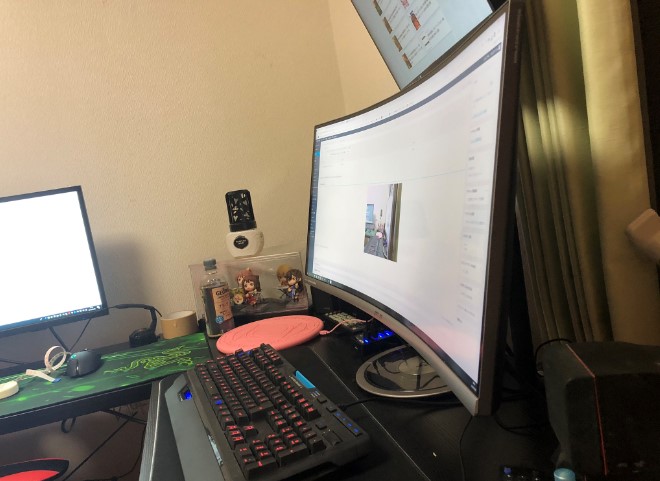
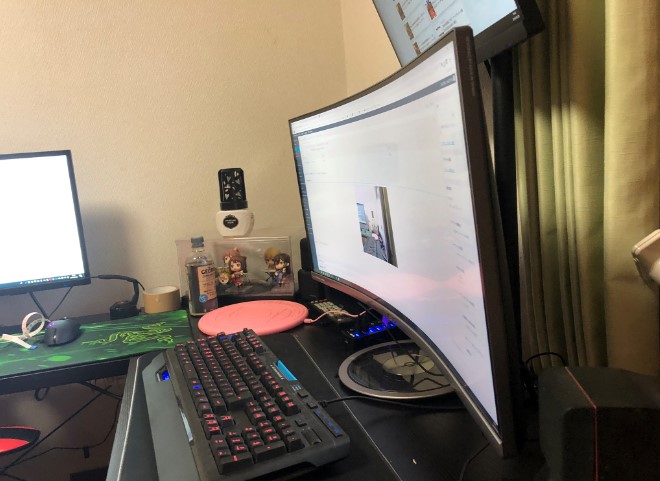
首の上下はいいのですが、横には動かないので本体を動かす必要があります
また高さ調整が出来ないので少し不便に感じるかもしれません
高さや首の横の動きを調整したいならPCアームを取り付ければ解決はします

2.リモコンがない
リモコンがあればもっと手軽に画面の設定を変えれるかと思いますが、リモコンがないのでわざわざモニターしたのボタンを押す必要があります
3.ワイドモニターで高画質でやるにはそれなりのPC性能が
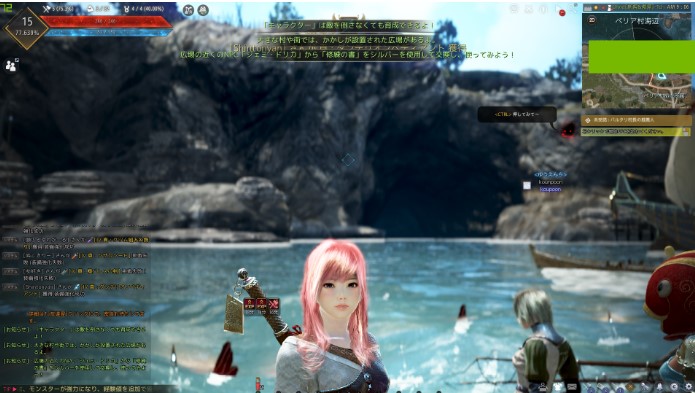
PCゲームをやる際、ウルトラワイドモニターを生かして大画面で綺麗な画質でプレイしたいって当然思うわけですが、結構なPCスペックがないとフレームレートが下がりまともにプレイできません
実際私のPCはガレリアZZ(i9-9900K RTX2080 Ti)と2020年6月時点でかなりのハイスペックPCとなっていますが
[list class=”li-check li-mainbdr main-c-before”]
- モンハン最高設定 フレームレート90前後
- 黒い砂漠 リマスター設定 110前後
[/list]
とかなりギリギリです
画質を少し落とせばフレームレート100を維持できるので無理に最高画質でプレイする必要はありませんが
ウルトラワイドモニターで快適にそこそこのいい画質を維持してプレイしたいならグラボは最低でもRTX2070SUPERまたはGTX2080TIクラスは欲しいところです
(勿論プレイするゲームによりますが)
※時期によって値段が前後します
4.FPSゲーム好きは24インチの144hzのモニターを買った方がいいかも

FPSゲームにおいては一瞬の動きで勝敗が決まるのでフレームレートや応答速度などが大事になってきます
このモニターは最大フレームレートが100hzなので144hzのモニターに比べると若干不利になります
また画面が大きいと視点を動かす距離も大きくなるので反応が遅れてしまう可能性も
FPSにおいては24インチが最適解という意見も多いので
リフレッシュレート144hz以上
応答速度1ms以下
のゲーミングモニターを買うことを推奨します
ちなみに私もFPSが好きなのでこのモニターとは別にI-O DATAのモニター 24.5インチ(240Hz) EX-LDGC251UTBを使用しています
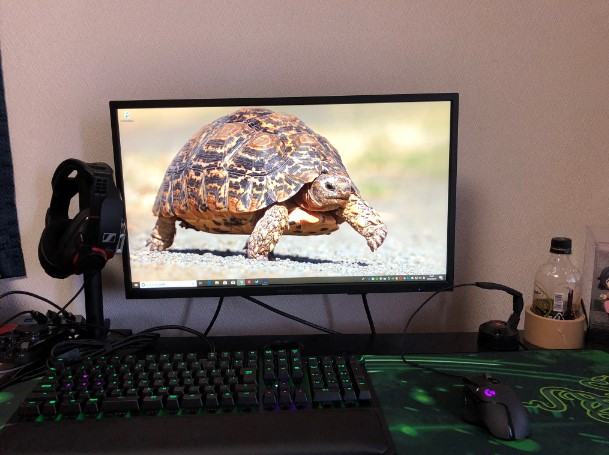

最後に!ASUS湾曲ワイドモニター34型モニターMX34VQは最高なので買って後悔無し

今回はASUS湾曲ワイドモニター34型モニターMX34VQについてレビューしていきましたが、環境さえ整えば最高のモニターです
何より置いてあるとなんかかっこよくないですか??
私はPC部屋を日々進化させていくさせていくことが好きなので、こういったロマン性の高いPCデバイスは大好物です
皆さんもワイドモニターを手に入れて楽しいPCライフを送って欲しいと思います
では!!
デスク照明にBenQ ScreenBarが超便利








